Google Voice Masaüstü Bildirim Uygulamaları

Google Wave gibi, Google Voice da dünya çapında büyük ilgi gördü. Google, iletişim kurma biçimimizi değiştirmeyi amaçlıyor ve
Linux kurulumunuzun özel bir ev bölümü var mı? Daha büyük veya daha küçük olmasını ister miydiniz? Eğer öyleyse, bu rehber tam size göre! Linux'ta ev bölümünüzü nasıl yeniden boyutlandıracağınızı gösterdiğimiz gibi takip edin!

Başlamadan Önce
Bu kılavuz, Linux'ta sabit sürücü bölümlerinin değiştirilmesini içerir. Lütfen bu kılavuzu yalnızca ana bölümünüzü zaten biliyorsanız ve Gparted uygulamasında hızlı bir şekilde tanımlayabiliyorsanız izleyin. Linux'ta yeniyseniz, Linux sisteminizi onarılamaz bir şekilde yok edebilirsiniz.
Gparted Canlı USB'yi Oluşturma
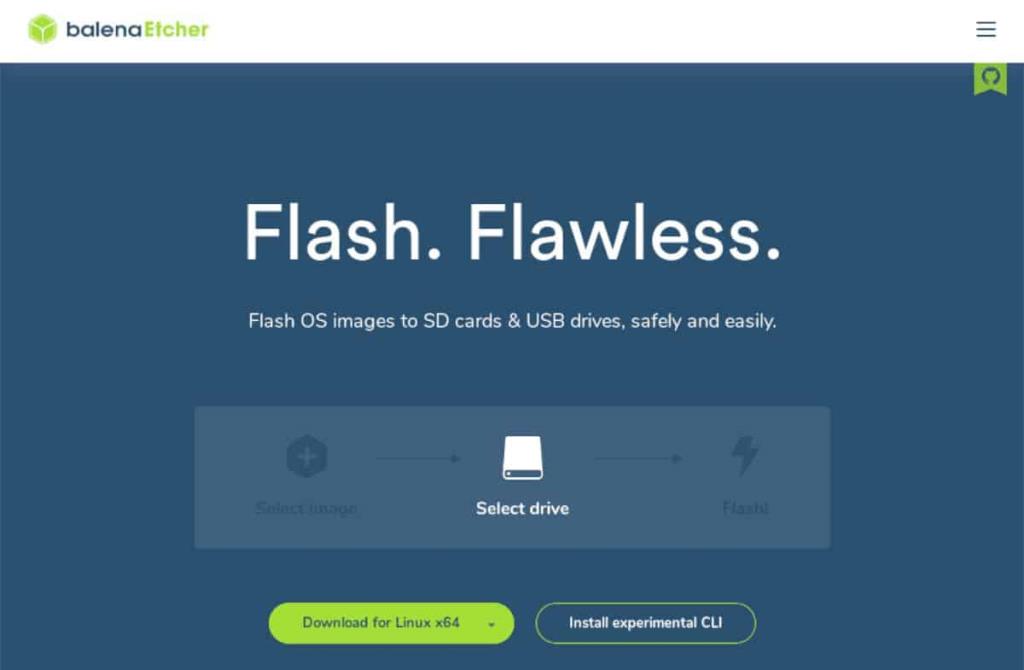
Linux PC'niz açık ve oturum açmışken ana bölüm kullanımda olduğundan, Gparted'i Linux'a yükleyemeyecek ve ana klasörünüzü uygun gördüğünüz şekilde yeniden boyutlandıramayacaksınız. Bunun yerine, bunu yapmak için Gparted Live ISO'yu USB üzerinden kullanırsanız en iyisidir.
Gparted Live USB'yi oluşturmak çok basittir. İşlemi başlatmak için Linux PC'nizin USB bağlantı noktasına 1 GB (veya daha büyük) bir USB çubuğu takın. USB'yi taktıktan sonra, canlı USB'yi oluşturmak için aşağıdaki adım adım talimatları izleyin.
Adım 1: Öncelikle Gparted ISO dosyasını indirmelisiniz. ISO dosyası, bir USB belleğe aktaracağımız canlı işletim sistemini içerir. Başının üzerinde Gparted indirme sayfasına ve kepçe “Gparted'tan-live-1.1.0-8-amd64.iso”.
Canlı USB yalnızca birkaç megabayt boyutunda olduğundan, indirme işlemi daha yavaş internet sistemlerinde bile yalnızca birkaç saniye sürer.
Adım 2: Baş yanına Etcher.io ve etcher USB son sürümünü indirmek / SD Kart aracı yanıp sönen. Gparted Live USB oluşturmanın en kolay yolu olduğu için bu uygulamayı edinmek çok önemlidir.
Etcher'ı bilgisayarınıza indirdikten sonra kurun ve çalıştırın.
Adım 3: Etcher'ın içinde, "Dosyadan Flash" düğmesini bulun ve fare ile seçin. Ardından, bilgisayarınızda önceden indirdiğiniz Gparted ISO dosyasını seçmek için dosya tarayıcı penceresini kullanın.
ISO dosyası Etcher'a yüklendikten sonra yanıp sönme başlayabilir.
Adım 4: “Hedef seç” düğmesini bulun ve fare ile üzerine tıklayın. Gparted ISO dosyasını flaşlamayı planladığınız USB flash sürücüyü seçmek için Etcher UI'yi kullanın.
USB flash sürücüyü seçtikten sonra, Etcher onu yanıp sönen cihaz olarak ayarlayacaktır.
Adım 5: "Flaş!" Etcher uygulamasında düğmesine basın ve yanıp sönme işlemini başlatmak için seçin. Gparted ISO dosyası çok büyük olmadığı için yanıp sönme işlemi yalnızca birkaç dakika sürecektir.
Yanıp sönme işlemi tamamlandığında, USB bağlantı noktasındaki Gparted Live USB ile Linux PC'nizi yeniden başlatın. Ardından BIOS'unuzu yükleyin ve Gparted'e erişmek için USB'den önyükleme yapacak şekilde yapılandırın.
Gparted Live'a Erişme
Gparted, masaüstünü hemen yüklemek yerine bir Linux komut satırında başlar. Canlı ortama nasıl erişeceğiniz aşağıda açıklanmıştır.
Adım 1: Enter tuşu ile Grub'da “Gparted Live (Varsayılan ayarlar)” seçeneğini seçin .
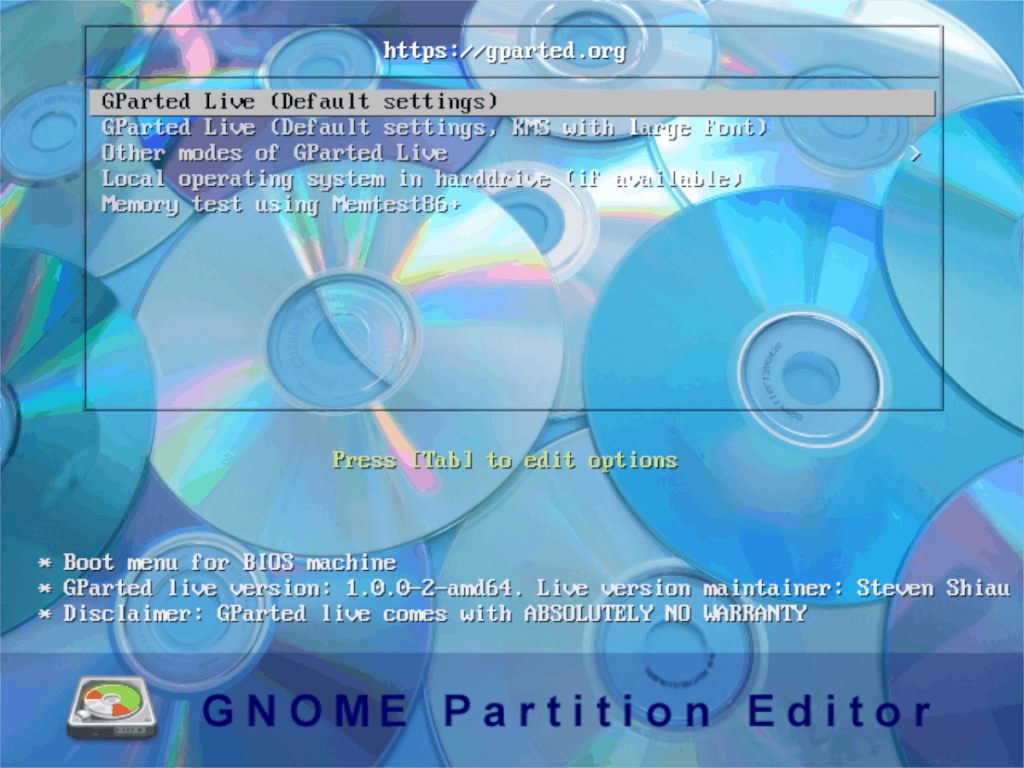
Adım 2: Enter tuşuyla “Keymap'e dokunma” seçeneğini seçin . Veya gerekirse bir tuş haritası seçmek için mevcut seçenekleri kullanın.
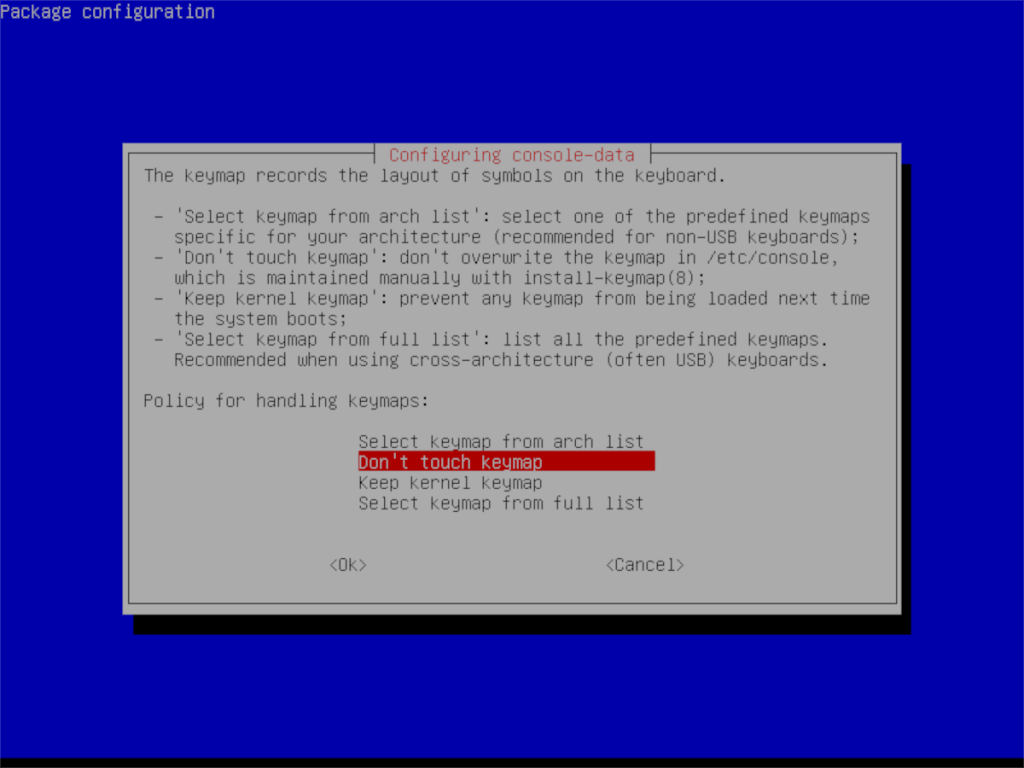
Adım 3: Gparted otomatik olarak algılamazsa, kullanmak istediğiniz dile atanan dil numarasını girin.
Adım 4: Komut Tip startx terminali komut satırı isteminde. Bu komut Gparted ortamını başlatacaktır. Ortam çok hafiftir, bu nedenle PC'nizde sorunsuz çalışmalıdır.
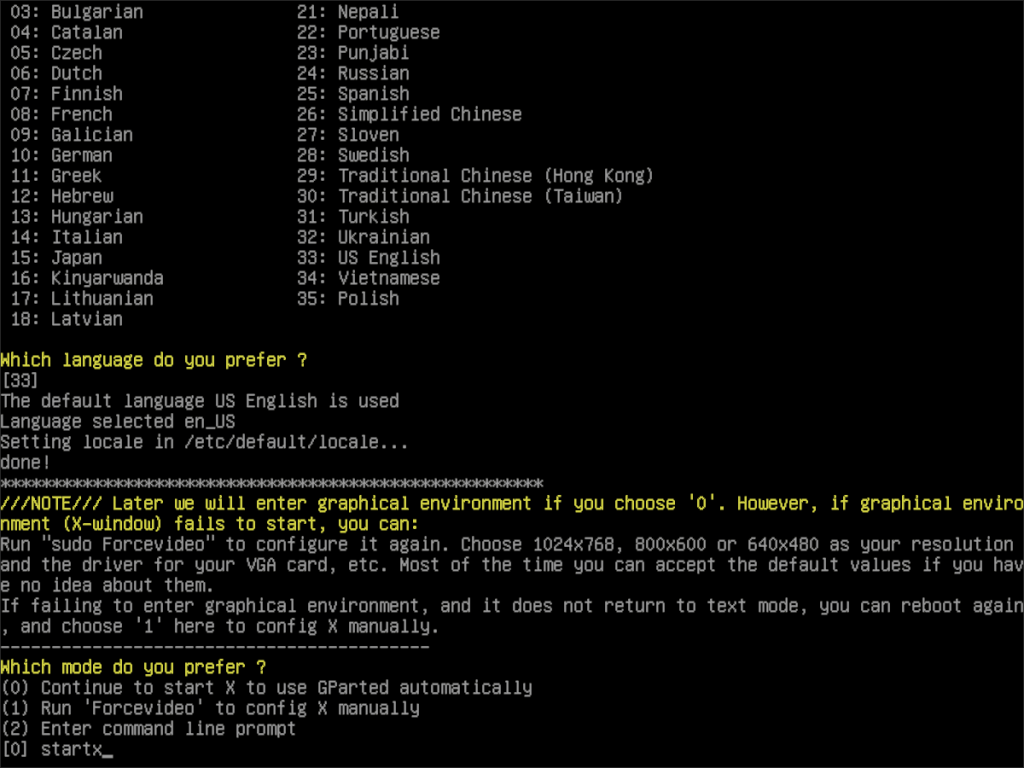
Gparted canlı ortamı yüklendikten sonra, Gparted bölüm düzenleyici uygulaması otomatik olarak açılır. Buradan kılavuzun bir sonraki bölümüne geçin.
Linux'ta ev bölümünü yeniden boyutlandırın
Ev bölümünü Gparted'de yeniden boyutlandırmak, düzenleyicideki bölümü tanımlayarak başlar. Gparted'i kullanarak ev bölümünüzü bulun. Bu örnekte, ev bölümü /dev/sda4. SİZİN FARKLI OLACAKTIR.
Ev bölümünüzü nasıl bulacağınızı bulamıyor musunuz? Lütfen Linux'ta sabit disk bilgilerinin nasıl bulunacağına ilişkin kılavuzumuzu takip edin .
Ev bölümünüzü bulduktan sonra, fare ile sağ tıklayın. Sağ tıklama menüsünde, “Yeniden Boyutlandır/Taşı” seçeneğini bulun ve fare ile tıklayın.

Farenizi kullanarak, üstteki görsel grafikle ev bölümünüzü büyütün veya küçültün. Veya daha kesin olmak istiyorsanız, "yeni boyut" kutusuna ev bölümünüzün yeni boyutunu (MiB'de) girin.
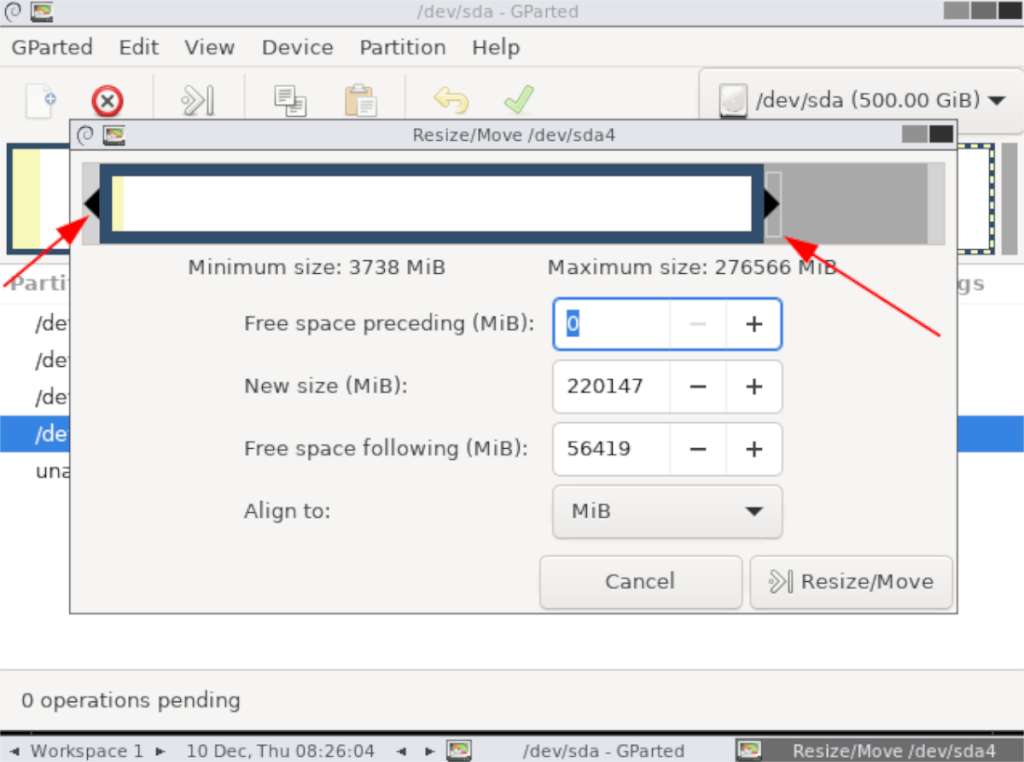
Gparted'de ev bölümünüzün boyutunu değiştirdikten sonra, değişikliklerinizi kaydetmek için sağ alttaki “Yeniden Boyutlandır/Taşı” düğmesini seçin. Ardından, sol üstteki yeşil onay işareti simgesini bulun ve disk değişikliklerini yazmak için seçin.

Gparted değişikliklerinizi yazmayı bitirdiğinde, ev bölümünüz yeniden boyutlandırılmış olacaktır. Buradan PC'nizi yeniden başlatabilir, USB'yi çıkarabilir ve Linux'ta tekrar oturum açabilirsiniz.

Google Wave gibi, Google Voice da dünya çapında büyük ilgi gördü. Google, iletişim kurma biçimimizi değiştirmeyi amaçlıyor ve
Flickr kullanıcılarının fotoğraflarını yüksek kalitede indirmelerine olanak tanıyan birçok araç var, ancak Flickr Favorilerini indirmenin bir yolu var mı? Son zamanlarda
Örnekleme Nedir? Vikipedi'ye göre, "Bir ses kaydının bir kısmını veya örneğini alıp onu bir enstrüman veya müzik aleti olarak yeniden kullanma eylemidir."
Google Sites, kullanıcıların web sitelerini Google'ın sunucusunda barındırmasına olanak tanıyan bir Google hizmetidir. Ancak bir sorun var: Yedekleme için yerleşik bir seçenek yok.
Google Görevler, Takvim, Wave, Voice vb. gibi diğer Google hizmetleri kadar popüler olmasa da hala yaygın olarak kullanılıyor ve insanların günlük işlerinin ayrılmaz bir parçası.
Ubuntu Live ve DBAN önyükleme CD'si aracılığıyla sabit diski ve çıkarılabilir medyayı güvenli bir şekilde silmeye ilişkin önceki kılavuzumuzda, Windows tabanlı diskleri ele aldık.
Kabul edelim, varsayılan Gnome Shell panosu pek iyi değil. Pano deneyiminizi geliştirmek için Pano'yu yükleyin!
Linux kutunuz için harika bir doğrusal olmayan video düzenleyiciye mi ihtiyacınız var? Davinci Resolve 17'yi bu kılavuzla çalıştırın!
Wallpaper Downloader, şık bir Linux duvar kağıdı indiricisi ve yöneticisidir. Çoğu Linux masaüstü ortamını destekler ve kullanımı çok kolaydır. Bu rehber
Tuxedo OS by Tuxedo bilgisayarlarını test etmek ister misiniz? Bilgisayarınızda çalışan Tuxedo OS'nin en son sürümünü nasıl alacağınızı öğrenin.




![Kayıp Bölümler ve Sabit Disk Verileri Nasıl Kurtarılır [Kılavuz] Kayıp Bölümler ve Sabit Disk Verileri Nasıl Kurtarılır [Kılavuz]](https://tips.webtech360.com/resources8/r252/image-1895-0829094700141.jpg)
